Šifra greške 0xc00000e9 je problem koji se često javlja tokom procesa pokretanja Windows-a.
Za razliku od drugih grešaka koje možete dijagnosticirati i popraviti u normalnom Windows okruženju, kod greške 0xc00000e9 je malo drugačiji, često nećete moći riješiti ovu grešku na uobičajen način. Ono što je nezgodno je to što će vas pojava ove greške spriječiti da pokrenete Windows.
Zašto može doći do ove greške? Postoji mnogo različitih potencijalnih uzroka. Na primjer, ova greška može nastati zbog neispravnog hardvera, oštećenih datoteka, oštećenih datoteka za pokretanje ili čak zlonamjernog koda ili infekcije programa. U ostatku ovog članka, govorit ćemo malo više o tome što možete učiniti da popravite kod greške 0xc00000e9.

Prvo provjerite rad hardverskih komponenti vašeg računara
Kod greške 0xc00000e9 često je popraćen tekstom kao što je „Dogodila se neočekivana I/O greška“. To obično znači da je problem direktno povezan sa hardverom vašeg sistema, odnosno problemima periferije ili komponenti. To znači da bi uzrok problema mogao biti u komponentama kao što su tastature, miševi, štampači i skeneri. Slično, problem bi mogao biti sa internim komponentama, kao što su RAM, grafička kartica i diskovi za skladištenje podataka. Da biste saznali koji je uređaj neispravan, slijedite korake u nastavku:
Isključite sistem i isključite sve svoje periferne uređaje, kao što su miš, tastatura, štampač, itd. Ponovo pokrenite računar i pogledajte da li možete da se pokrenete sa radne površine. Ako možete, iza greške stoji jedan od uređaja koje ste isključili. Isključite računar i počnite da povezujete svaki uređaj jedan po jedan, svaki put ponovo pokrenite računar. Provjerite koji uređaj uzrokuje da se greška ponovo pojavi.
Ako greška i dalje postoji čak i nakon isključivanja svih perifernih uređaja, prijeđite na interne komponente vašeg sistema. Ako znate kako to učiniti, pokušajte odspojiti memorijske kartice, diskove za pohranu i grafičku karticu ili komponente jednu po jednu i provjerite hoće li ovo riješiti problem. Ako ne znate kako jednostavno otvoriti kućište vašeg desktopa ili laptopa, pronađite nekoga ko može. U slučaju da uzrok greške nije hardverska komponenta, prijeđite na daljnja potencijalna rješenja.
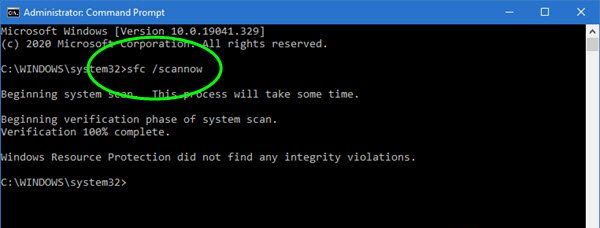
Postoji mogućnost da su za grešku odgovorne neispravne sistemske datoteke
Oštećene Windows datoteke stoje iza mnogih različitih grešaka u vezi sa Windowsom, uključujući kod greške 0xc00000e9. Da biste pokušali riješiti ovaj problem, možete koristiti ugrađene dijagnostičke alate Windowsa, kao što su SFC i DISM skeniranja.
Ako možete pokrenuti Windows, pokrenite SFC, a zatim skenirajte DISM pomoću komandne linije. Međutim, ako ste zapeli u petlji plavog ekrana, moraćete da se pokrenete u naprednom režimu pokretanja da biste pristupili komandnoj liniji. Evo kako to možete učiniti:
- Ponovo pokrenite računar i držite pritisnuto dugme za napajanje da biste prisilno isključili računar tri do četiri puta zaredom. Prilikom sljedećeg ponovnog pokretanja, Windows će se automatski pokrenuti u naprednom okruženju za pokretanje.
- Odaberite “Rješavanje problema” za prikaz naprednih opcija za rješavanje problema. Na sljedećem ekranu odaberite “Napredne opcije”.
- Odaberite “Command Prompt” na sljedećem ekranu, a zatim slijedite upute koje će se prikazati. Ako pokretanje SFC i DISM skeniranja ne popravi grešku, prijeđite na sljedeće moguće rješenje.
Ažurirajte upravljačke programe komponenti
S obzirom da je kod greške 0xc00000e9 usko povezan sa I/O uređajima, treba napomenuti da je važno eliminisati probleme koji se mogu pojaviti sa drajverima kao jedan od mogućih uzroka greške. Jedan od načina na koji možete pokušati riješiti ovaj problem je ažuriranje drajvera za svaki od uređaja računara, kao što su miš, tastatura, kamere, štampači, grafička kartica. Sve ove komponente možete ažurirati putem Device Managera ili Device Managera.
Nakon ažuriranja komponenti, ponovo pokrenite računar kako bi promjene stupile na snagu. Nakon toga provjerite da li se greška 0xc00000e9 i dalje pojavljuje. Ako i dalje ne možete normalno da pokrenete Windows, moraćete da pokrenete sistem u bezbednom režimu.
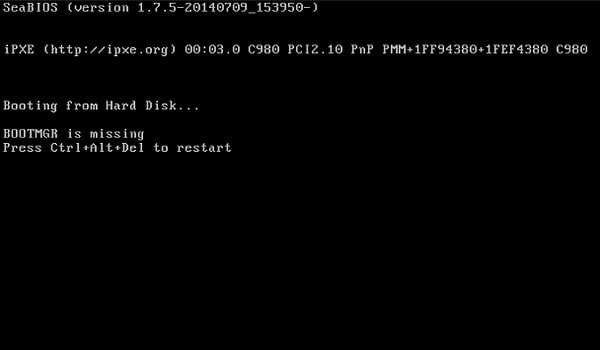
Ažurirajte kod za pokretanje sistema ili kod za pokretanje sistema Windows
Windows Boot Code (VBC) je skup podataka sadržanih u zapisu o pokretanju sistema (VBR) i odgovoran je za pravilan proces pokretanja samog Windowsa. Ponekad se može povezati s drugim “bootloaderom” ili podprogramom koji je odgovoran za pokretanje, umjesto zadanog Windows “bootloadera”, npr. BOOTMGR. Ovo može uzrokovati ozbiljne probleme s procesom pokretanja i naravno može rezultirati BSOD greškama. Ali jedna od grešaka koja se može pojaviti je greška 0xc00000e9.
Ažuriranje VBC-a može riješiti problem koji se može pojaviti prilikom povezivanja na BOOTMGR. Za ažuriranje VBC slijedite upute u nastavku:
- Pokrenite se u napredno okruženje za pokretanje prateći korake koje smo već naveli u drugom potencijalnom rješenju.
- Odaberite “Rješavanje problema -> Napredne opcije -> Command Prompt” ili “Rješavanje problema -> Napredne opcije -> Command Prompt” i izvršite sljedeću naredbu: bootsect nt60 /sys. Zatvorite ovo i ponovo pokrenite računar. Provjerite je li problem riješen.
Popravite MBR ili glavni zapis za pokretanje
Glavni zapis za pokretanje (MBR) se nalazi unutar VBR-a i sadrži potrebne informacije o particiji i pokretanju koje su potrebne za pokretanje Windows-a. Slično VBR-u, MBR se također može oštetiti i dovesti do grešaka kao što je greška 0xc00000e9. Da biste riješili problem s MBR-om, pokrenite sistem u naprednom režimu pokretanja i izvršite određene komande, tj. slijedite korake koje ću napisati u nastavku:
- Pokrenite sistem naprednog pokretanja (ovaj način pokretanja je opisan u 2. potencijalnom rješenju iznad).
- Odaberite “Troubleshoot -> Advanced options -> Command Prompt” ili “Troubleshoot -> Advanced options -> Command Prompt” i izvršite sljedeće naredbe:
bootrec /fixmbr
bootrec /fixboot
Ponovo pokrenite računar i pogledajte da li je problem rešen.
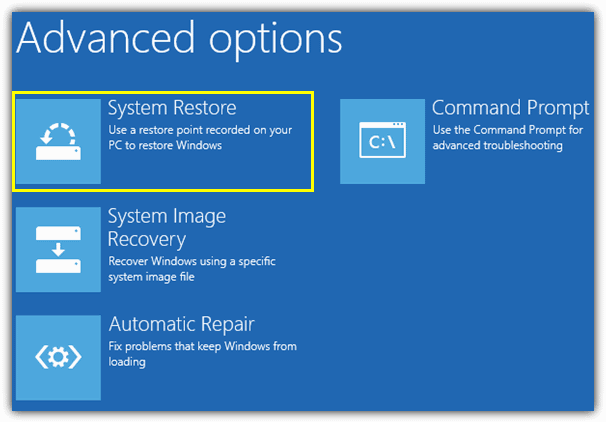
Upotrijebite System Restore ili System Restore da pokušate riješiti ovaj problem
U određenim situacijama, ako ništa drugo ne radi, korištenje alata za vraćanje sistema ili “Oporavak sistema” može riješiti greške, kao što je greška 0xc00000e9. Zahvaljujući ovom alatu, sistem će se vratiti u normalan rad. Pokušajte vratiti sistem na verziju od datuma prije nego se pojavio ovaj kod greške. Nakon što se proces završi, ponovo pokrenite računar i proverite da li se greška 0xc00000e9 i dalje pojavljuje.
Ponovo instalirajte sistem
U slučaju da nijedno od potencijalnih rješenja nije riješilo problem, to može ukazivati na drugi, daleko dublji problem. Postoji mogućnost da postoji neki ozbiljniji problem sa cjelokupnim sistemom. U takvim slučajevima, ponovna instalacija Windows-a može biti jedina opcija.
Možete resetirati Windows na tvorničke postavke i ukloniti sve glavne moguće uzroke greške u procesu. Ovo bi trebalo biti trajno rješenje problema. Resetujte ili ponovo instalirajte Windows bez gubljenja datoteka ako želite da sačuvate sve važne podatke tokom ovog procesa.
Napisao: Ivan Hečimović
Post Kako popraviti kod greške 0xc00000e9 u Windowsu? prvi put se pojavio na PC CHIP-u.
pcchip.hr
